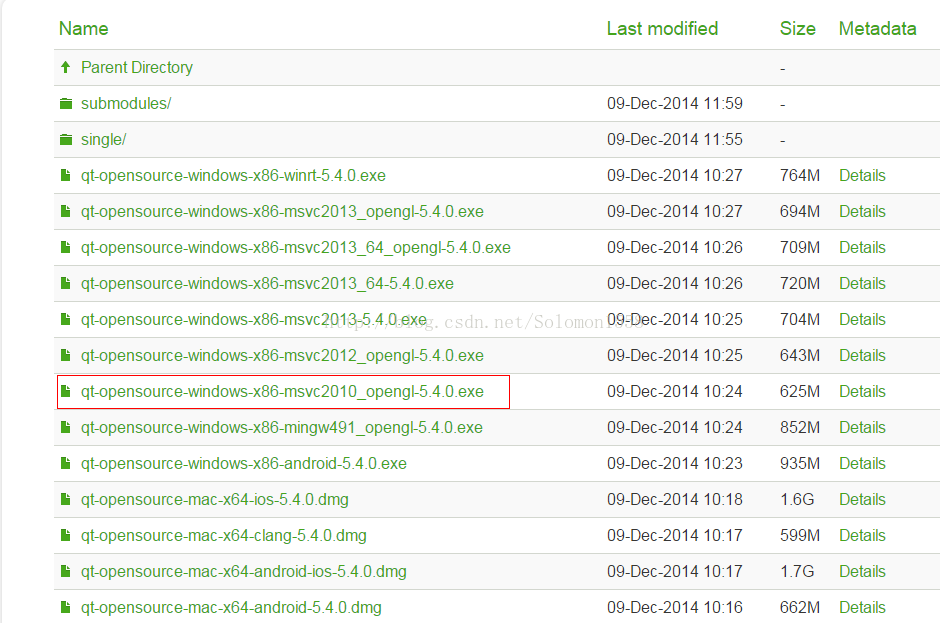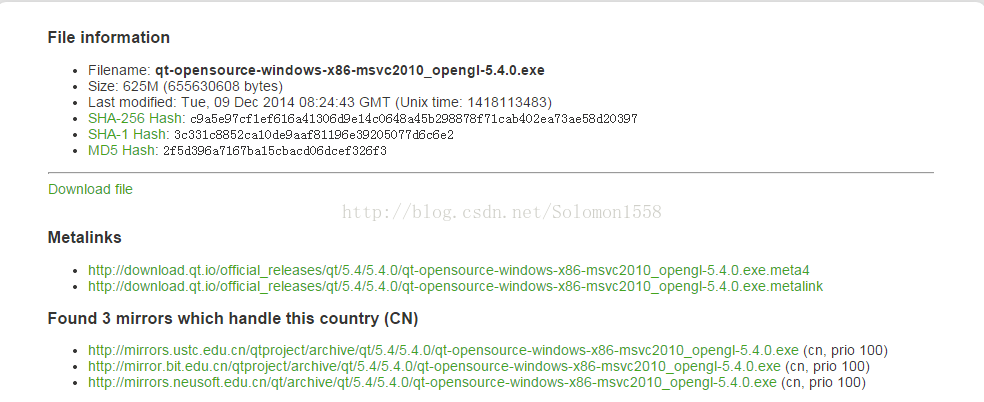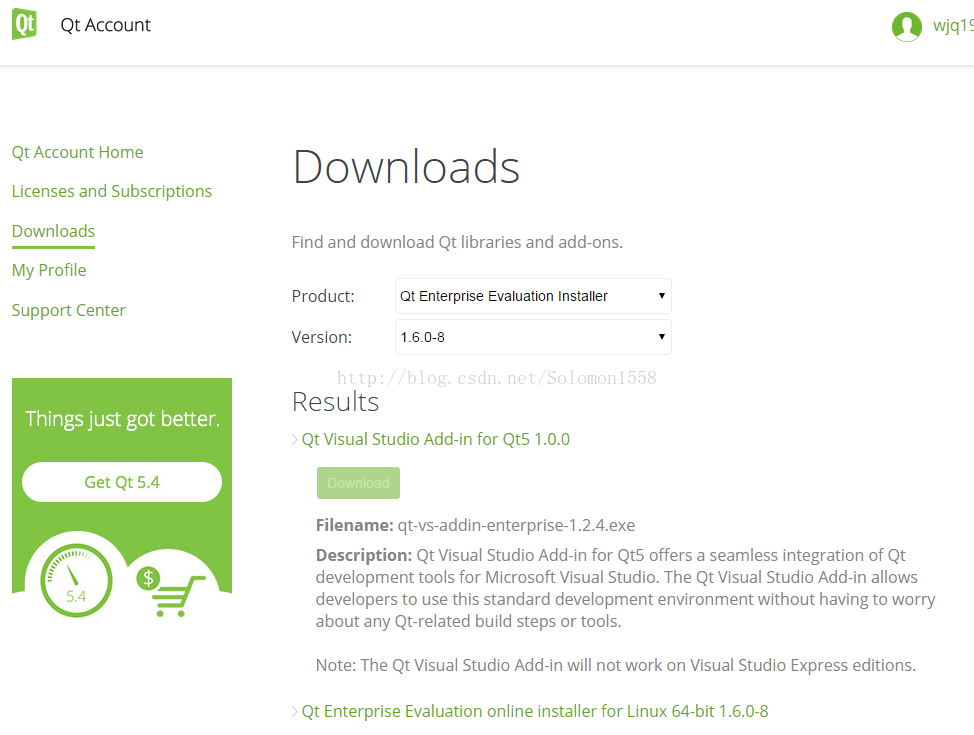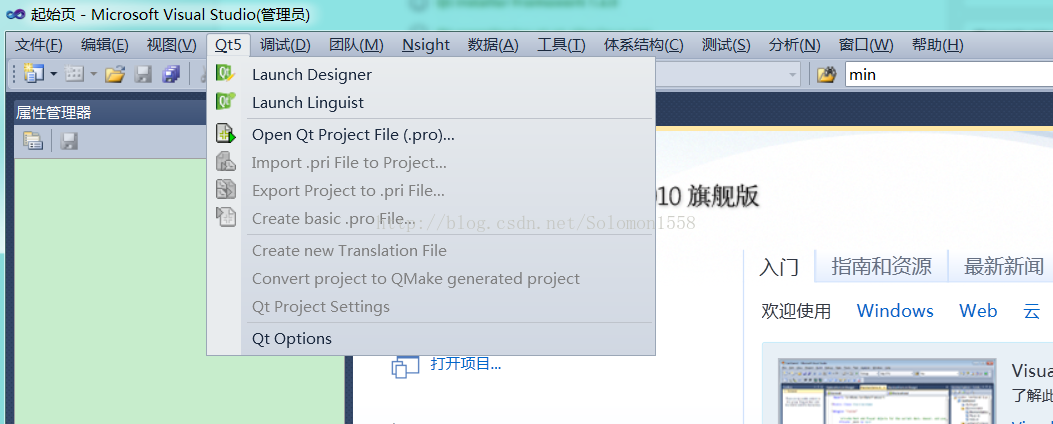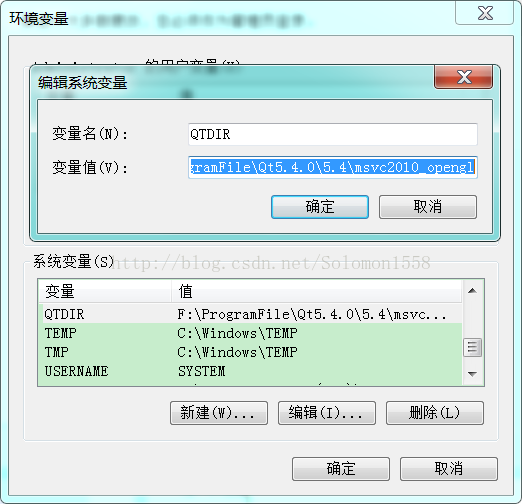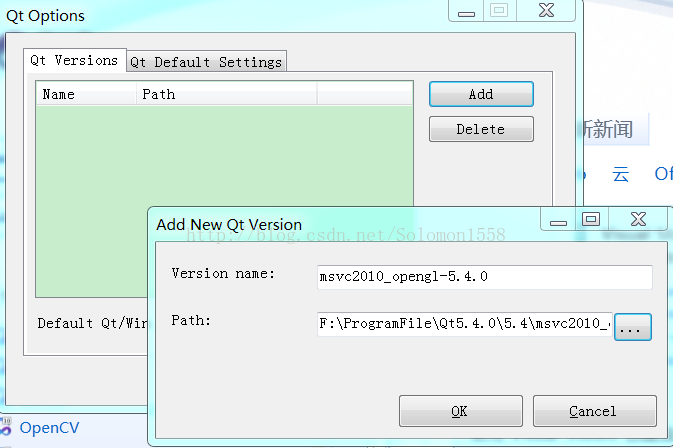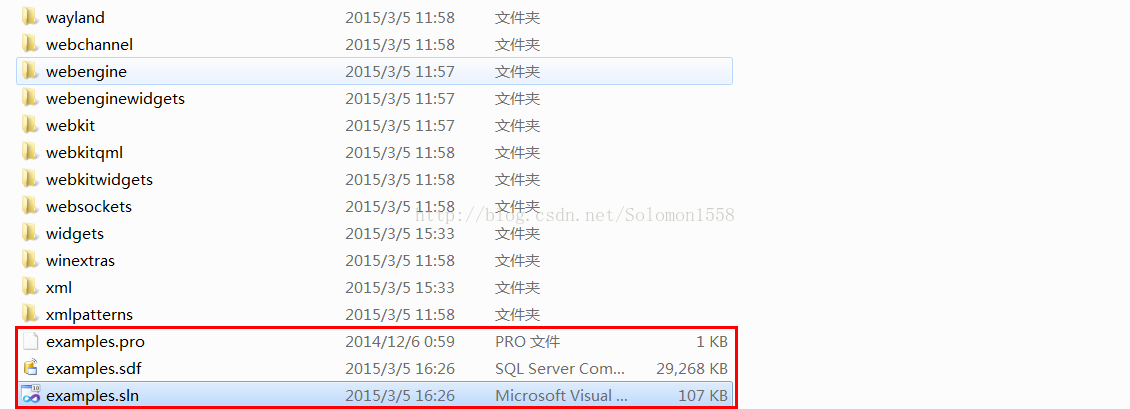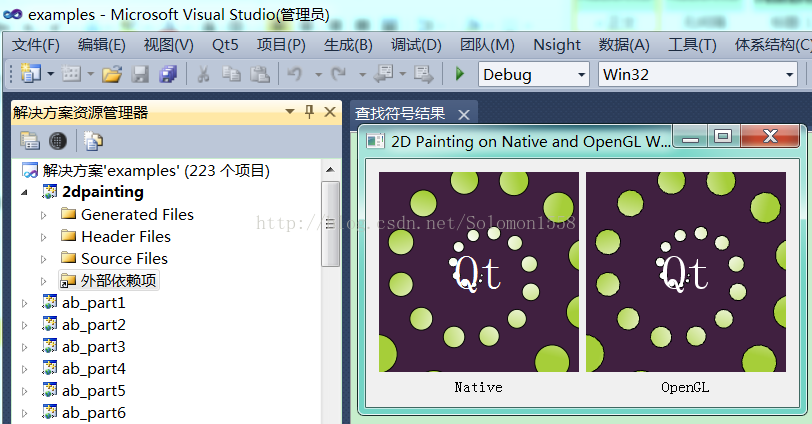VS2010+Qt5.4.0 環境搭建(離線安裝)
前言
因專案需要Qt開發GUI,我根據網上資料及自己的經驗整理了搭建vs2010+Qt 5.4 開發環境。我的主要貢獻是在Qt新版下載主頁的背景下介紹離線安裝Qt5.4及外掛Visual Studio Add-in 1.2.4。
1. 下載Qt5.4及Qt外掛
1.1 下載Qt5.4
Qt現有安裝主頁推薦線上安裝的方式,速度較慢且需要註冊、登陸。為了簡潔明瞭,推薦下列網址直接下載離線版的安裝程式。
找到對應的版本進行下載,裡面包含多種不同的版本,MSVC2010、MSVC2012分別是指支援VS2010與VS2012的Qt版本,而opengl與非opengl的區別是是否支援opengl,android、ios分別是指支援android、ios平臺的Qt版本。
這裡我選擇的版本(已標註),如下
qt-opensource-windows-x86-msvc2010_opengl-5.4.0.exe
注意如果出現伺服器不穩定、下載速度慢的情況,點選後面的Details超連結,選擇映象站下載。
1.2 下載Qt外掛
Qt新版官網的外掛VisualStudio Add-in下載頁面不是很好找。一種方法是填寫資料註冊會員,在個人賬戶(Qt Account)頁面有Add-in外掛的下載連結。
此外,我已將Visual Studio Add-in 1.2.4資源上傳至百度雲,連結如下:
2. 安裝及配置環境變數
qt-windows-opensource與VisualStudio Add-in的安裝順序沒什麼要求,根據安裝程式提示安裝即可。
VisualStudio Add-in安裝成功後VS2010的選單欄會出現Qt的選項
此外在在系統環境變數中新增QTDIR,修改值為你的QT環境安裝地址,如我的路徑: F:\ProgramFile\Qt5.4.0\5.4\msvc2010_opengl
為了防止可執行程式直接執行出現丟失*.dll的情況,在系統環境變數PATH中新增包含dll檔案的路徑
F:\ProgramFile\Qt5.4.0\5.4\msvc2010_opengl \bin。
3. 配置開發環境
選擇:Qt5->QtOptions->Add,配置VS的開發環境
這裡根據自己的Qt安裝路徑進行選擇,Path為:
F:\ProgramFile\Qt5.4.0\5.4\msvc2010_opengl
4. 在 VS2010 中開啟 Qt5 中的示例
選擇:Qt5->Open Ot Project File,開啟example.pro檔案,之後自動生成 examples.sln ,使用VS2010對專案編譯。